हैल्लो दोस्तों ,आज मै आप को अपने इस पोस्ट में ये बताऊगी कि ब्लॉग या वेबसाइट पर नोटिफिकेशन बेल आइकॉन कैसे लगाए ? आप सोच रहे होंगे की क्योँ जरुरी है ,ये नोटिफिकेशन बेल्ल आइकॉन अपने ब्लॉग या वेबसाइट पर लगाना। तो मै आपको बताती हूँ ,कि क्योँ लगाना जरुरी है ?
आपने बहुत से बड़े -बड़े ब्लॉग या वेबसाइट पे देखा होगा कि राइट या लेफ्ट बॉटम में छोटा सा बेल्ल आइकॉन लगा होता है। जिसपर क्लिक करने के बाद आप उस ब्लॉग या वेबसाइट को सब्सक्राइब कर देते है। और जब भी उस ब्लॉग या वेबसाइट पर कोई भी नया आर्टिकल या पोस्ट पब्लिश होता है। तो वह आपके उस ब्रोसवेर पर उसका नोटिफिकेशन मिल जाता है।
अगर आपके पास ब्लॉग या वेबसाइट है तो आप भी अपने वेबसाइट या ब्लॉग पर नोटिफिकेशन बेल्ल आइकॉन लगा सकते है। और अपने ब्लॉग या वेबसाइट के ट्रैफिक बूस्ट कर सकते है
नोटिफिकेशन बेल्ल आइकॉन लगा कर आप अपने ब्लॉग या वेबसाइट की Trafficing Incearse कर सकते है और आप अपने विजिटर को अपने लेटेस्ट पोस्ट उन तक पंहुचा सकते है।
तो बिना टाइम वेस्ट किये चलिए सीखते है।
नीचे के स्टेप्स को फॉलो कीजिये -
Step 1: सबसे पहले आपको OneSingal.com वेबसाइट पर जाकर अपना न्यू अकाउंट क्रिएट कीजिये. |
Step 2: Account Create करने के बाद Add a New App Option पर Click कीजिये।
Step 3: अब आप App का कोई भी Name Select कीजिये ,और Next पर Click करे।
Step 4: अब आप यहाँ से Website Push Option Select कीजिये और Nextपर Click कर दीजिये।
Step 5:अब आप यहाँ से Chrome and Morzilla Firefox Option पर Click करे
Step 6: यहाँ पर आप अपने वेबसाइट या ब्लॉग का URL (https://bindasssikhoo.blogspot.in) करे और सेव पर Click करे .
Step 7: अब आपको यहाँ से एक App ID(example:23b556bd-2514-4589-njh7-hsh6hbjhbfh7) मिलेगा ,उसे Copy कर ले।
Step 8: अब आप अपने Blogger के Layout option पर जाये।
Step 9 : अब Layout में Add Gadget Option पर Click करे , और HTML/JAVA SCRIPT Option पर Click कीजिये।
Step 10 : नीचे दिए गए Code को HTML/JAVA SCRIPT में PASTE करे:
<script src="https://cdn.onesignal.com/sdks/OneSignalSDK.js" async='async'></script>
<script>
var OneSignal = window.OneSignal || [];
OneSignal.push(["init", {
appId: "YOUR_APP_ID",
autoRegister: false, /* Set to true to automatically prompt visitors */
httpPermissionRequest: {
enable: true
},
notifyButton: {
enable: true /* Set to false to hide */
}
}]);
</script>
<script rel="nofollow" src="https://bindasssikhoo.blogspot.in/"></script>
Step 11: अब आपको ये काम करना है ,की जो APP ID को कॉपी किया है उसको आप जहा appid:"your_app_id" Your Add Id की जगह उस App Id को PAste कर दे.
Step 12: आप Save पर Click कर दे,फिर आप Layout Save Arrangement पर Click कर दे।
<script>
var OneSignal = window.OneSignal || [];
OneSignal.push(["init", {
appId: "YOUR_APP_ID",
autoRegister: false, /* Set to true to automatically prompt visitors */
httpPermissionRequest: {
enable: true
},
notifyButton: {
enable: true /* Set to false to hide */
}
}]);
</script>
<script rel="nofollow" src="https://bindasssikhoo.blogspot.in/"></script>
Step 11: अब आपको ये काम करना है ,की जो APP ID को कॉपी किया है उसको आप जहा appid:"your_app_id" Your Add Id की जगह उस App Id को PAste कर दे.
Step 12: आप Save पर Click कर दे,फिर आप Layout Save Arrangement पर Click कर दे।
अब आप देखेंगे आपके ब्लॉग या वेबसाइट पर नोटिफिकेशन बेल्ल आइकॉन ADD हो गया होगा।
अगर आपको मेरी ये पोस्ट आपके लिए हेल्पफुल साबित हुयी तो मेरे पोस्ट को शेयर जरूर करे ,सब्सक्राइब और फेसबुक पेज को लाइक जरूर करे।
धन्यवाद !!!!!!!







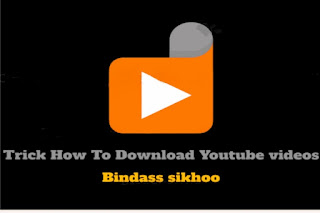





bahut badiye post me information hai.
ReplyDeletethank you
Deletenice informaction
ReplyDeleteNice
ReplyDeletethank you
Deletenhi ho pa rha
ReplyDeletesare step thik se kare jarur hoga
Deletethank you
ReplyDelete